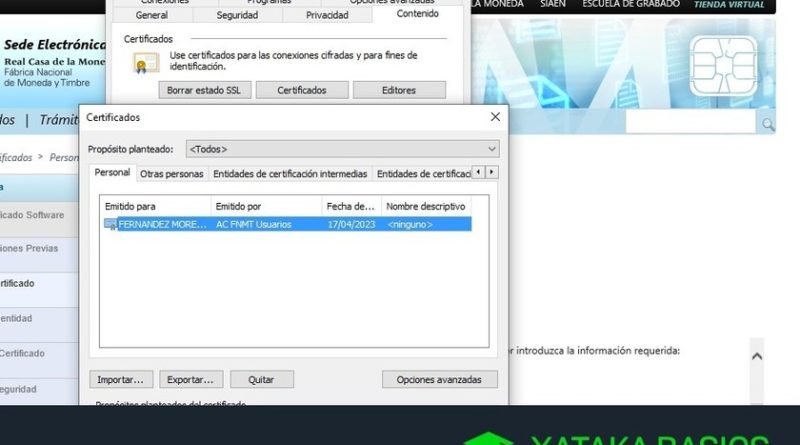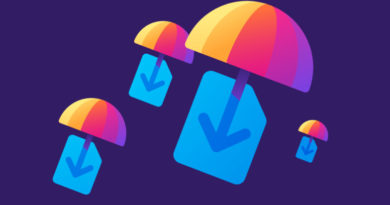Cómo solicitar el certificado digital de la FNMT desde cualquier navegador

Vamos a explicarte cómo solicitar el certificado digital de la Fábrica Nacional de Moneda y Timbre utilizando el nuevo complemento para Windows, macOS y GNU/Linux lanzado por la propia entidad. Haciendo esto, ya no necesitarás recurrir a navegadores obsoletos como pasa con el método anterior.
Esta no es una aplicación ejecutable, sino un complemento que lanzarás desde el propio navegador cuando estés realizando el proceso de solicitud del certificado digital. Con ello, podrás obtener el código de solicitud del Certificado FNMT de Persona Física desde el navegador que quieras, aunque no te va a evitar tener que personarte después con este código y tu DNI en cualquiera de las Oficinas de Registro Autorizadas por la FNMT para acreditar tu identidad y obtener el certificado. El proceso te lo vamos a explicar a continuación.
Qué son los certificados digitales
Los certificados digitales sirven para poder verificar tu identidad real online a la hora de hacer trámites con la Administración Pública. Existen dos tipos de certificados digitales, los que se incluyen en el chip del DNI digital y los que emite la Fábrica Nacional de Moneda y Timbre (FNMT).
La inmensa mayoría de páginas funcionan tanto con uno como con otro certificado, por lo que no importará si tienes uno u otro. Podrás utilizar cualquiera de los dos dependiendo simplemente de cuál te sea más cómodo. Para obtener el certificado de la FNMT, sólo tienes que ir a la web donde solicitar el certificado de persona física y seguir los pasos que te recomiendan. Acabarás descargándote un certificado que puedes instalar en Chrome, Firefox o Edge.
El certificado del DNI electrónico es mucho más fácil de obtener, pero más complicado de utilizar. Cuando te sacas el carnet, se te dará un sobre con el PIN de tu DNI-e, aunque para utilizar los certificados que vienen en él necesitarás tener un lector de tarjetas compatible si es un DNIe anterior a 2015, o el chip NFC del móvil con la una aplicación oficial compatible. Además, los certificados del DNI electrónico hay que renovarlos cada pocos años, ya que tienen una validez de cinco años como máximo según su web oficial, yendo a uno de los puntos de actualización de la comisaría de policía más cercana donde los tramiten.
Al final, los certificados que emite la FNMT son más fáciles de utilizar, y no necesitarás de ningún PIN, sólo tendrás que instalarlos en tu ordenador o navegador. Ambos tipos de certificados los vas a tener que renovar cada pocos años, o sea que tendrás que estar atento a sus fechas de validez para que no se te caduquen.
A la hora de utilizarlos, no hay demasiadas diferencias, y en las páginas de la Administración Pública podrás utilizar uno u otro según te sea más conveniente. En la mayoría de webs podrás firmar con ambos certificados, aunque es posible que en algún trámite el del DNI-e tenga más valor. Pero para el uso general de las webs de Administración Pública, sueles poder utilizar ambos por igual.
Solicita el certificado digital con la app de la FNMT
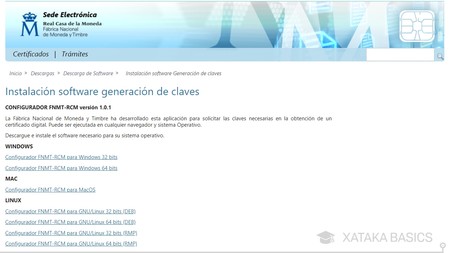
El primer paso para solicitar el certificado con esta nueva herramienta de la FNMT es el de acceder a la web de del software para la generación de claves. Cuando entres, tendrás disponible tanto versiones para Windows de 32 y 64 bits como otra para macOS y dos tipos de paquete con versiones de 32 y 64 bits para distribuciones GNU/Linux. Pulsa en la versión que necesites descargar, y ármate con paciencia porque la descarga tarda bastante.
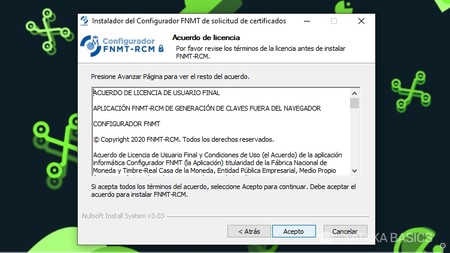
Una vez consigas descargar el programa, tienes que instalarlo. El proceso dependerá del sistema operativo que uses, pero en Windows es extremadamente sencillo, ya que solo tienes que aceptar la licencia y elegir dónde lo quieres instalar. Vamos, como cualquier otra aplicación, sólo que sin tener que deseleccionar nada, ya que el instalador no intenta colarte ninguna otra aplicación.
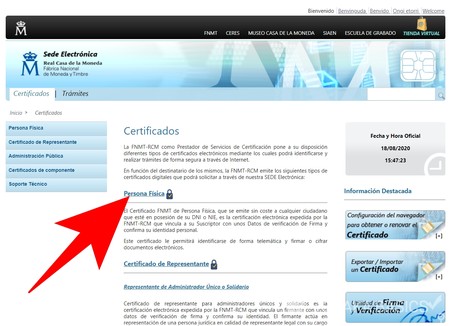
Una vez hayas instalado el complemento, abre el navegador que quieras y ve a ´la web de la Sede Electrónica de la FNMT. En ella, pulsa en la sección de Certificados y elige el tipo que quieras solicitar, pudiendo ser de persona física y de representante para administradores únicos y solidarios. Para solicitar tu certificado personal, pulsa en la opción de Persona Física.
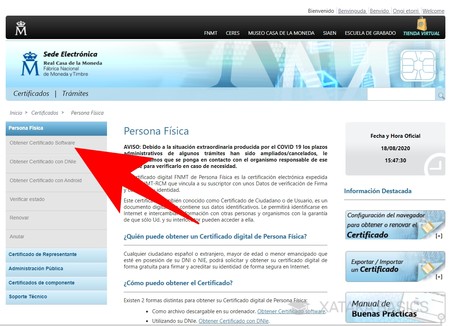
Una vez has entrado en el apartado del tipo de certificado que quieres solicitar, irás a una página donde vas a poder encontrar toda la información respecto a ellos y el proceso. Ahora, tienes que ir a la columna de la izquierda y pulsar sobre la opción Obtener Certificado Software que te aparecerá en el menú. Hay una opción de certificado con Android con una app oficial, pero esta no siempre funciona correctamente.
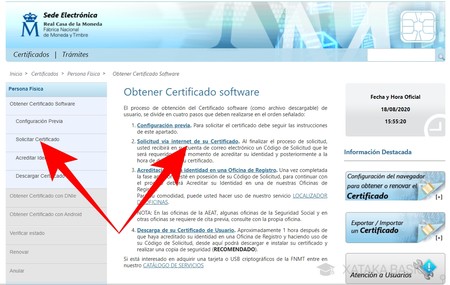
Una vez entres dentro del apartado de Obtener Certificado software, tienes que pulsar sobre cualquiera de las dos opciones para iniciar la solicitud. Una la tienes en la columna de la izquierda, y se llama Solicitar Certificado. La otra está en la columna de la derecha, y se llama Solicitud vía internet de su Certificado.
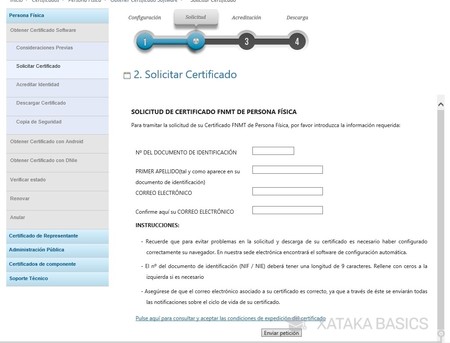
Se abrirá una pantalla donde tendrás que rellenar tus datos. Lo único que te pide es que escribas tu DNI, tu primer apellido y un correo electrónico. Es importante que cuando lo rellenes no pulses directamente en Enviar petición. En su lugar, lo que debes hacer es click en el enlace Pulse aquí para consultar y aceptar condiciones de expedición del certificado.
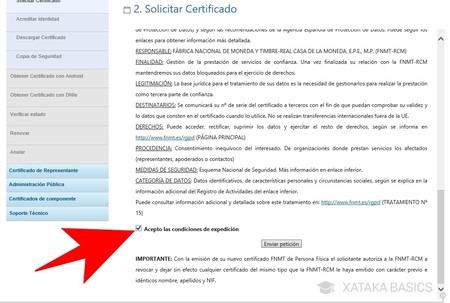
Cuando pulses el enlace, en la misma página se desplegarán las condiciones de expedición. Lo que tienes que hacer aquí es marcar la casilla Acepto las condiciones de expedición y pulsar el botón Enviar petición para proceder. Si estás utilizando Internet Explorer o Firefox 68, entonces no tendrás que hacer nada más, y te llegará por correo tu número de solicitud que irá asociado a tu DNI.
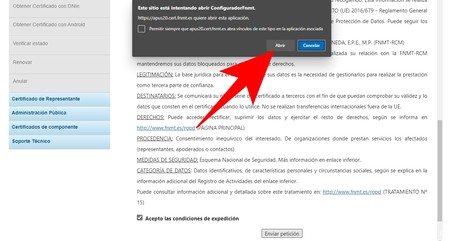
Pero si estás en cualquier otro navegador, la web te pedirá abrir la nueva herramienta ConfiguradorFnmt que acabas de instalar. En el diálogo en el que se te solicita la apertura, pulsa en el botón Abrir para proceder con la aplicación que has descargado.
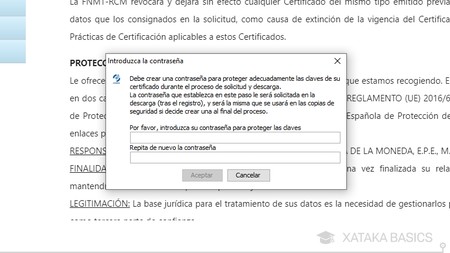
La aplicación simplemente te abrirá un diálogo en el que debes elegir una contraseña de seguridad para proteger las claves de tu certificado. Esta contraseña se te pedirá tras pasar por el registro, y será la misma que utilizarás después para descargar el certificado. Tras escribir la contraseña se te enviará un correo electrónico con tu número de solicitud que irá asociado a tu DNI.
Una vez terminado este primer paso, tienes que acreditar tu identidad de forma presencial en alguna de las oficinas autorizadas. Tendrás que acudir con tu número de solicitud y DNI. Depende del organismo elegido es posible que necesites solicitar cita previa. En esta web tienes un localizador de oficinas para hacértelo más fácil.
Ahora, instala el certificado
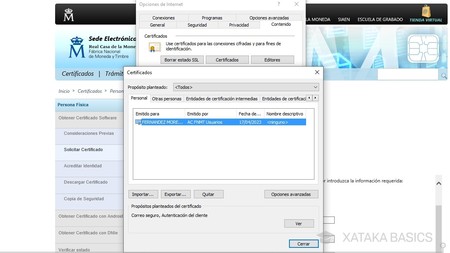
Una vez que hayas pasado por la oficina elegida para acreditar tu identidad, te llegará al correo electrónico un mensaje con un código a través del cual podrás descargarnos e instalar tu certificado. Si todo va bien, tras aceptar las condiciones, te aparecerá una ventana en la que se procederá a realizar la instalación.
Es muy importante que no realices ningún cambio en el sistema operativo ni navegador desde el que realizaste la solicitud, puesto que son metadatos que se utilizarán para verificar que realmente eres la misma persona y poder instalar el certificado. Por lo tanto, no realices actualizaciones en ese periodo, y el certificado deberá descargarse e instalarse desde el mismo navegador desde el que realizaste la solicitud
También ten en cuenta que el certificado sólo puedes descargarlo durante un tiempo limitado, por lo que no basta con guardar el correo para volver a descargarlo al cabo de un año. Una vez instalado, ya podrás exportar el certificado digital. Para ello, en Internet Explorer, pulsa el botón de tres puntos arriba a la derecha y entra en Opciones de Internet. En la ventana pulsa en la pestaña Contenido, y en ella pulsa en el botón de Certificados. Allí, lo encontrarás en la pestaña Personal, y sólo tienes que seleccionarlo y darle a Exportar.
–
La noticia
Cómo solicitar el certificado digital de la FNMT desde cualquier navegador
fue publicada originalmente en
Xataka
por
Yúbal FM
.